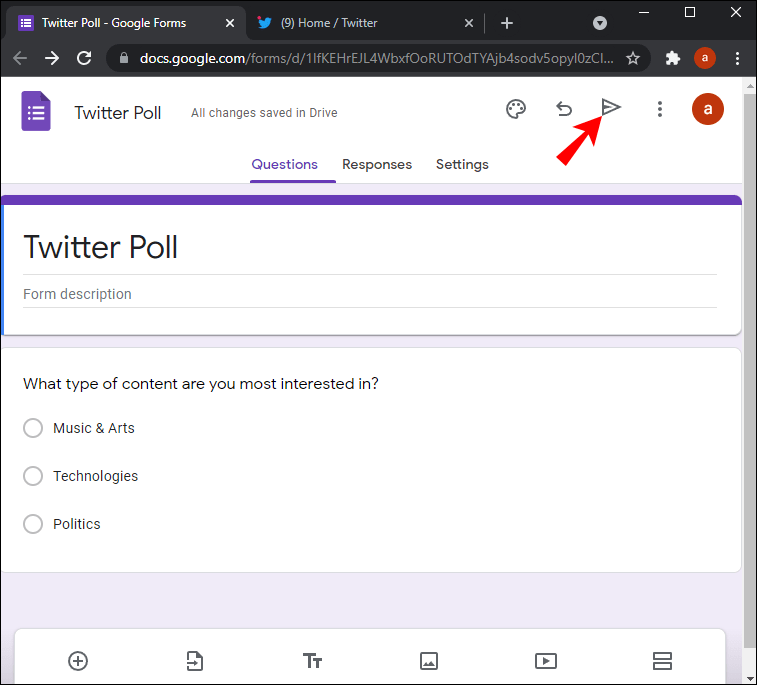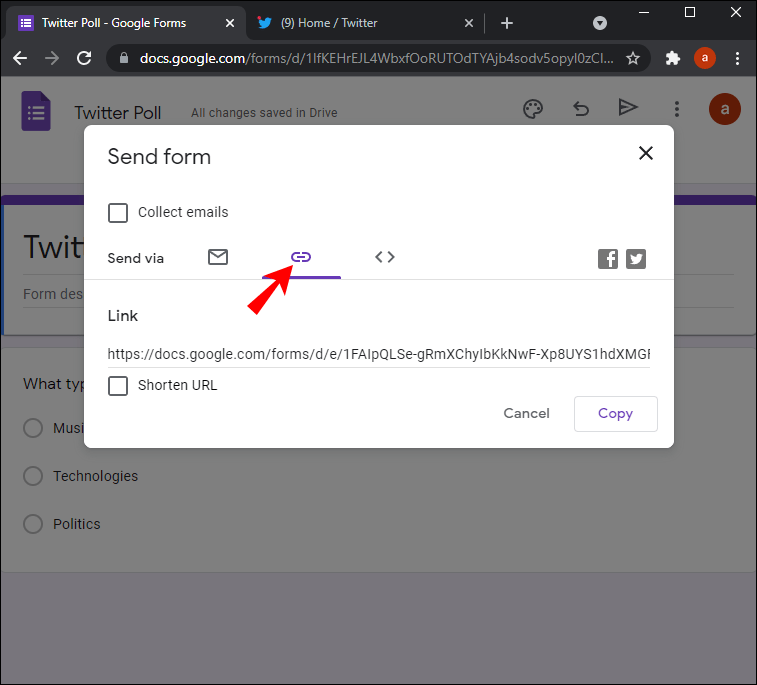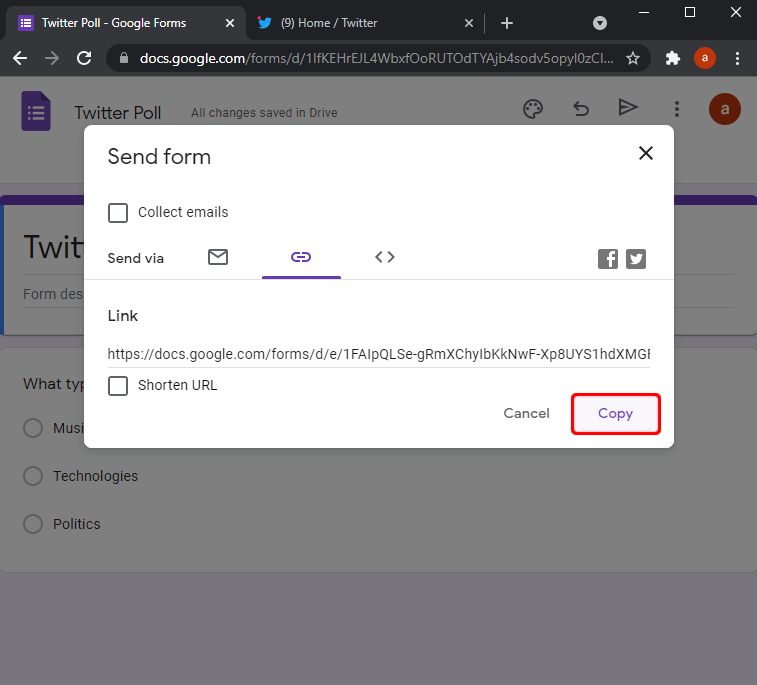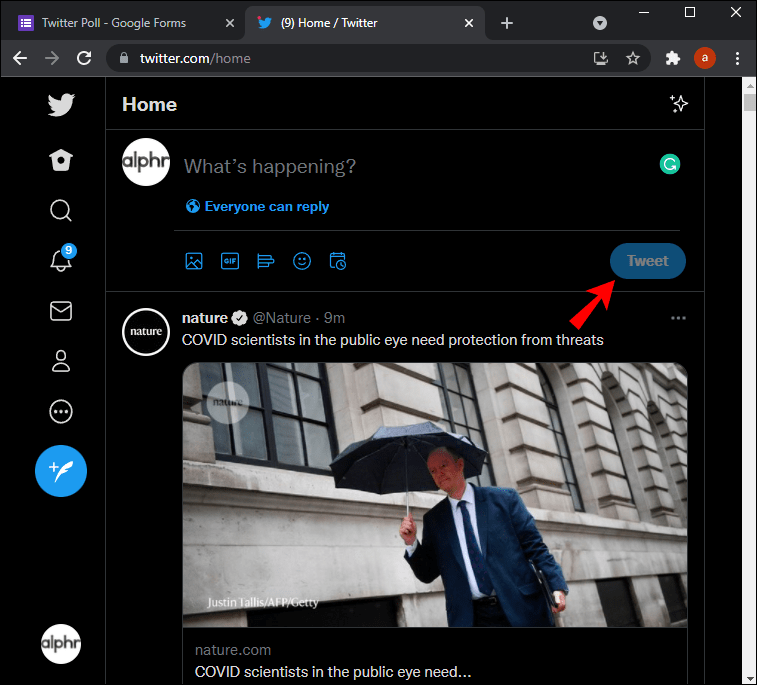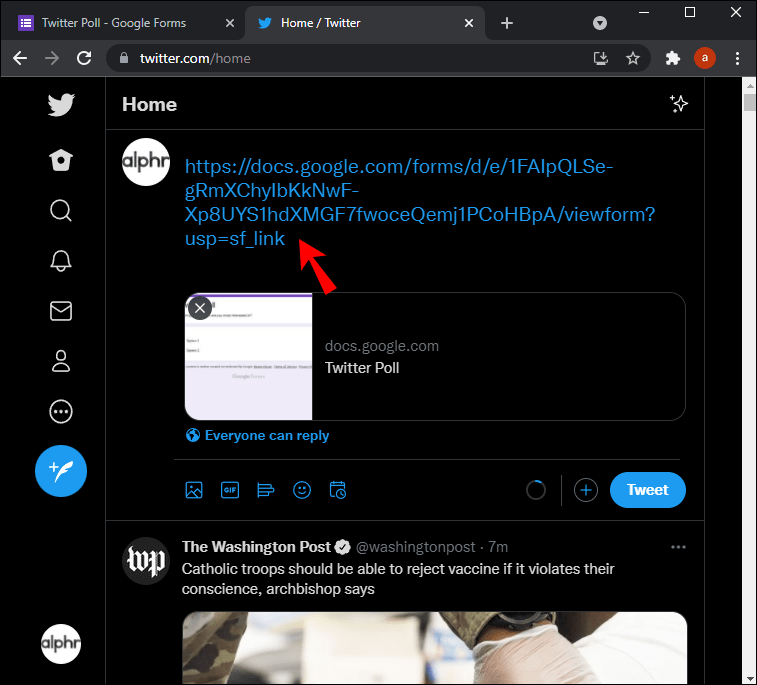Sosyal medya anketleri, insanların seslerini duyurmaları ve başkalarıyla tartışmalara girmeleri için inanılmaz bir yol yarattı. Özellikle Twitter anketleri, oluşturmaları ve yönetmeleri kolay olduğu için tartışma oluşturmanın harika bir yoludur.

Peki ya ankete kimin oy verdiğini bilmek istiyorsanız? Belirli bir yaş grubundaki kullanıcıların fikirleriniz, markanız veya ürününüz ile rezonansa girip girmediğini nasıl belirleyebilirsiniz?
Windows 10 ağ paylaşımına erişemiyor
Bu yazıda, Twitter anketinizde kimin oy kullandığını nasıl kontrol edeceğinizi göstereceğiz.
Twitter'da Anketinize Kimin Oy Verdiğini Görebiliyor musunuz?
Twitter anketleri, basit ve oluşturulması kolay oldukları için platformda popülerlik kazandı. Kullanıcıların anında anket yapmasına ve veri toplamasına olanak tanır.
Tutumlar veya alışkanlıklar hakkında pazar araştırması verileri arayan tüketiciler, pazarlamacılar veya üreticiler için Twitter anketleri, kullanıcı geri bildirimlerini değerlendirmek için mükemmel bir araçtır. Birçok kişinin ürettiği istihbaratı birleştirmek, kamuoyunun daha doğru bir resmini oluşturur.
Ne yazık ki Twitter, ankete katılanların kimliklerini açıklamıyor. Oy veren toplam kişi sayısını görebilseniz de, Twitter'ın algoritmaları kullanıcı adlarını gizli tutmak için tasarlanmıştır.
Twitter'a göre, anonim oylama katılımı teşvik eder ve kişisel verilerin gizli tutulmasına yardımcı olur. Oy pusulasının anonimliği, seçmenlerin sosyal damgalanma veya misilleme korkusu olmadan dürüst yanıtlar vermelerini de sağlayabilir.
Ancak, anketinize kimin oy verdiğini kontrol edebilmek birkaç nedenden dolayı önemli olabilir.
Yeni başlayanlar için sonuçları daha açıklayıcı bir şekilde analiz etmenize yardımcı olabilir. Örneğin, geri bildirimi coğrafi bölge, yaş ve hatta cinsiyete göre ayırabilirsiniz. Böyle bir arıza, işletmenizin veya kuruluşunuzun kaynakları daha ihtiyatlı bir şekilde tahsis etmesine yardımcı olabilir. Hatta daha sonraki bir anketin temelini oluşturabilir.
Bir Twitter anketinde anonim olarak oy kullanırken, bazı katılımcılar doğru geri bildirimde bulunmayabilir. Bunun nedeni, anketçinin bir çaresi olmadığını ve muhtemelen daha ayrıntılı bir açıklama aramak için asla peşine düşmeyeceklerini bilmeleridir.
Ayrıca, bazı katılımcılar alıştırmanın konusuyla ilgilenmeyebilir. Bazıları sadece sonucu belirli bir şekilde çarpıtmak için oy verebilir. Bu nedenle, kimin oy verdiğini (ve muhtemelen kimin vermediğini) bilmek, gerçek tarafsız duygular oluşturmanıza yardımcı olabilir.
Twitter, anketinize kimin oy verdiğini kontrol etmenin doğrudan bir yolunu sağlamasa da, birkaç geçici çözüm sayesinde bu bilgiyi bulabilirsiniz.
Her birinin nasıl çalıştığını görelim.
Yöntem 1 – Yorumlar Bölümünde Harekete Geçirici Mesaj (CTA) kullanın
Twitter'da anketinize kimin oy verdiğini kontrol etmenin resmi veya otomatik bir yolu olmasa da, tweet'inizin yorumlar bölümü aracılığıyla katılımcılarla ve platformdaki hemen hemen herkesle etkileşim kurmanıza izin verilir. Anket hakkında daha fazla bilgi sağlamak veya hatta yapıcı eleştiri davet etmek için kullanabilirsiniz.
En önemlisi, katılımcılardan tweet'inizin yorumlar bölümünde ek geri bildirim bırakmalarını isteyebilirsiniz. Hatta daha doğrudan olmaya karar verebilir ve onlardan konuyla ilgili konumlarını açıklamalarını isteyebilirsiniz.
Büyük olasılıkla yanıt vermeyecek seçmenler olsa da, iyi bir sayı fırsatı yakalayacak ve kararlarının arkasındaki nedenleri açıklayacaktır. Bu şekilde, katılımcıların belirli bir yüzdesinden geri bildirim toplayabilecek ve yine de kullanıcı adlarına ve Twitter profillerine erişebileceksiniz.
Bir katılımcının Twitter'daki anketinizin yorumlar bölümünde yanıtını ilerletme şansını artırmak için aşağıdakileri yapın:
(a) Minnettarlık Gösterin
Yorumlara nazik söz ve şükranla cevap vermek önemlidir. Minnettarlığı ifade etmek, güven inşa etmek ve insanları değerli hissettirmek için uzun bir yol kat edebilir. Katılımcılar, anketinizle ilgili daha fazla geri bildirim almaya açık olduğunuzu fark ederse, açmaya ve tweet'inize katılmaya daha yatkın olacaklardır.
(b) CTA'yı Kısa ve Kesin Tutun
Çoğu kişi anketlere hızlı bir şekilde dokunur, sonuçları görüntüler ve ardından diğer gönderileri görüntülemek için Twitter beslemelerinde hızla gezinir. Dahası, bir anket en fazla yedi gün sürer, bu da onların dikkatini çekmek için sınırlı zamanınız olduğu anlamına gelir.
En iyi sonuçlar için, CTA'nızı kısa ve doğrudan tutmaya çalışmalısınız.
(c) Doğru Zamanda Tweetleme
İyi zamanlanmış bir tweet daha fazla yanıt üretecektir. Zamanlama kişisel tercihlerinize bağlı olsa da, anketi Twitter'da yoğun trafik olduğunda açmalısınız. ABD'deyseniz, en yüksek tweet hacminin gerçekleştiği saat 11:00 ile 13:00 arasında tweet atmalısınız.
Yöntem 2 – Google Formları Kullanın
Twitter'ın yerleşik anket aracının bir sürü harika özelliği var, ancak seçmen kimliğini saklamanın yanı sıra birkaç başka dezavantajı da var.
Örneğin, dörtten fazla seçenek olmadan yalnızca bir soru ekleyebileceğiniz için anketler doğal olarak kısıtlanmıştır. Anket sorusu en fazla 280 karakter kullanabilir ve her seçenek 25 karakterden fazla kullanamaz.
Birden fazla soru içeren ve potansiyel olarak daha fazla seçenek sunarken Twitter'ın geniş erişiminden yararlanmaya devam eden daha uygun bir anket oluşturmak istiyorsanız, Google Formlar mükemmel bir seçim olacaktır. Ama bu ne?
Google Formlar, kişilerin anket oluşturmasına, yanıtları yönetmesine ve verileri analiz etmesine olanak tanıyan ücretsiz bir Google hizmetidir. Anketinizi istediğiniz gibi yapılandırmanıza olanak tanır ve ayrıca seçmenlerden uygunsa iletişim bilgilerini bırakmalarını isteyebilirsiniz.
Fikriniz hakkında birinin fikrini almak veya pazarlama kampanyanız hakkında geri bildirim almak istiyorsanız, Google Formlar bunu elde etmenin en hızlı yollarından biridir.
Google Formlar, Twitter'ın yerleşik yoklama hizmetinden tamamen farklı bir üçüncü taraf aracı olabilir, ancak Twitter'da tam olarak desteklenir. Bu, bir Google Formunda anketinizi oluşturduktan sonra, onu Twitter'a yerleştirip takipçilerinizle paylaşabileceğiniz anlamına gelir.
Google Formunuz, diğer gönderiler gibi takipçilerinizin akışında ancak bir bağlantı biçiminde görünür. Ancak Twitter, tüm kullanıcılara formunuzun kısa bir önizlemesini sunar. İzleyicinin ilgisini çekmek için formun neyle ilgili olduğunu da açıklayabilirsiniz.
Bir Google Formunu Twitter'da nasıl paylaşacağınız aşağıda açıklanmıştır:
- Formu açın ve sağ üst köşedeki Gönder'e tıklayın.
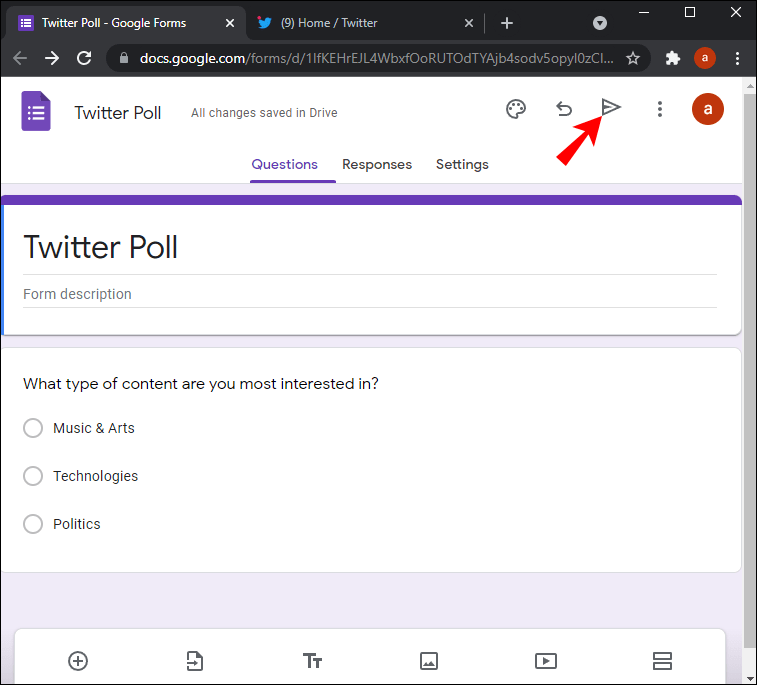
- Pencerenin üst kısmındaki bağlantı simgesine tıklayın veya dokunun.
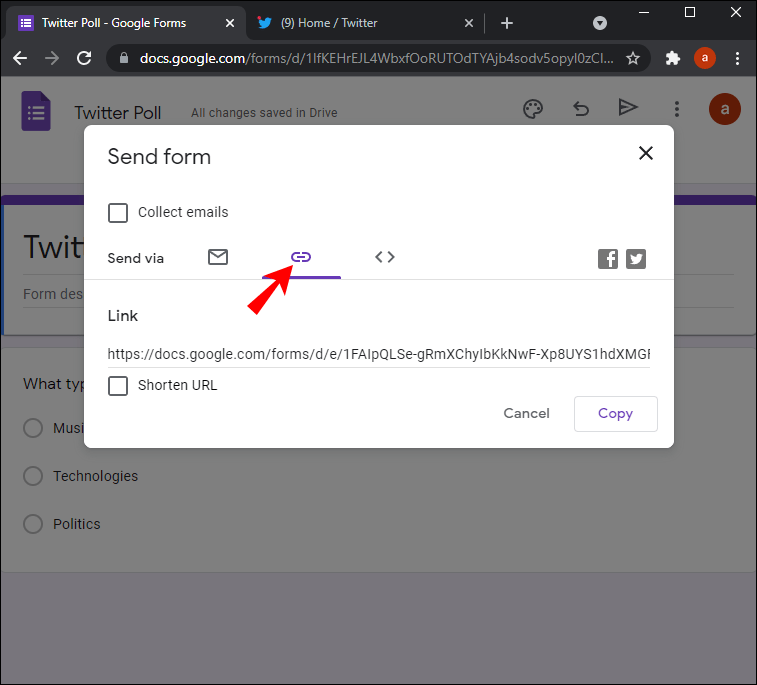
- Kopyala'ya tıklayın.
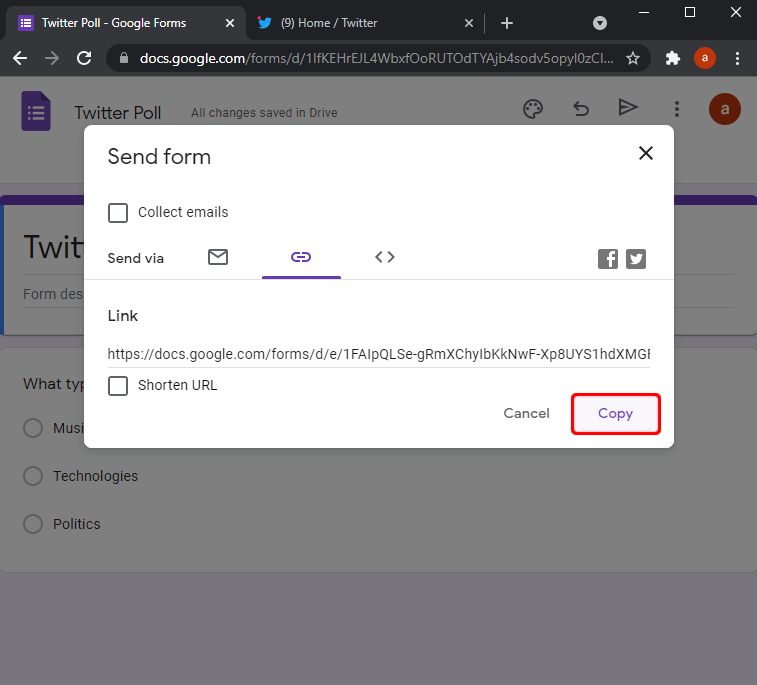
- Twitter'ı açın ve Tweetle düğmesine tıklayın.
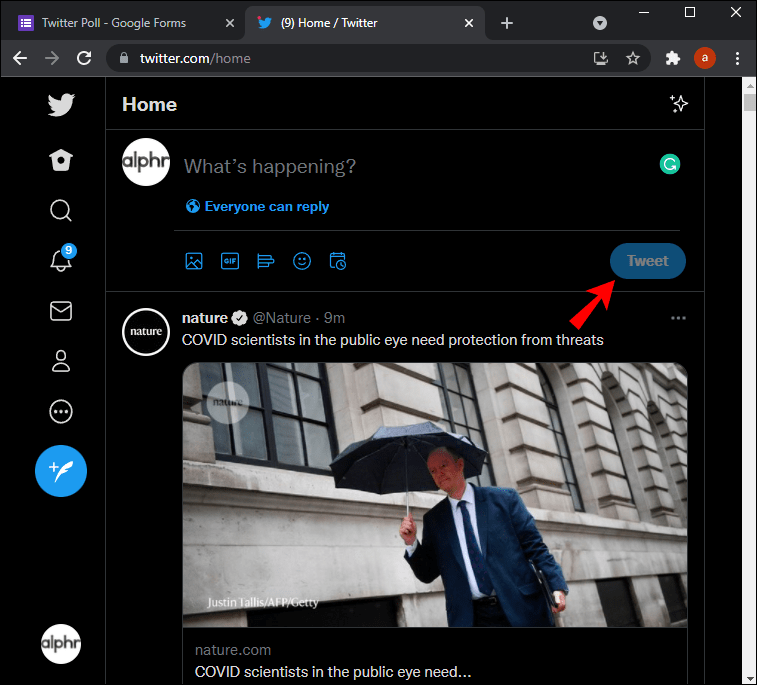
- Bağlantıyı metin alanına yapıştırın ve ardından Enter'a basın.
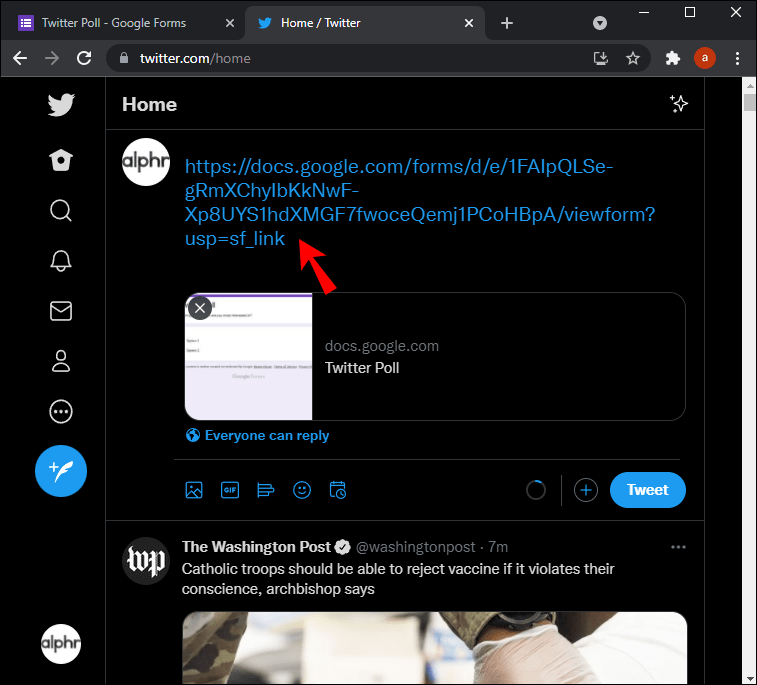
Katılmak için bir kullanıcının yalnızca bağlantıya tıklaması veya dokunması yeterlidir.
Olanaklarınızı Genişletin
Twitter'ın popülaritesi artmaya devam ederken, kamuoyunu etkilemedeki rolü de artıyor. Twitter anketleri, büyük bir grup kişiden hızlı bir şekilde yanıt toplamak veya güncel olaylar hakkında sorular sormak için kullanılabilir. Ayrıca, işletmelerin müşterilerin ne istediğini bulmaları için etkili bir yoldur.
tüm kullanıcılar başlangıç klasörü windows 10
Twitter, kullanıcıların bir ankete kimin oy verdiğini kontrol etmesine yardımcı olacak yerleşik bir araç sunmasa da, iki kullanışlı geçici çözüm sayesinde seçmenlerin bilgilerini alabilirsiniz.
İlk olarak, anketi Google Formlar aracılığıyla oluşturabilir ve ardından birkaç tıklamayla Twitter'a yerleştirebilirsiniz.
Ancak bazı seçmenler, oy vermek için Twitter'dan ayrılmaları gerekeceğinden bir Google Formu fikrinden hoşlanmayabilir. Böyle bir durumdan kaçınmak için Twitter'ın yerleşik oylama hizmetini kullanabilir ve ardından yorumlar bölümünde seçmenlerden daha fazla geri bildirim talep edebilirsiniz.
Twitter'da ne sıklıkla anket oluşturuyorsunuz? Google Formlar'ı platforma yerleştirmeyi denediniz mi?
Aşağıdaki yorumlar bölümünde bize bildirin.